设备管理器中没有无线网卡是怎么回事
来源:互联网 更新时间:2025-09-07 13:00
设备管理器中没有无线网卡是怎么回事?可能有许多伙伴想明白,下面由号令CC小编为您带来这方面的答案,跟小编一起来看看吧。

一、无线网卡“消失”的原因
1、驱动程序问题:驱动程序是硬件和操作系统之间的桥梁,如果驱动程序出现问题,如损坏、过时或不兼容,可能会导致无线网卡在设备管理器中“消失”。
2、硬件故障:无线网卡本身出现故障,如芯片损坏、接口松动等,也可能导致其在设备管理器中无法识别。
3、系统设置问题:错误的系统设置,如禁用了无线网卡,或者某些安全软件的干扰,都可能导致无线网卡看似“消失”。
4、操作系统更新:有时,操作系统的更新可能会影响到驱动程序的兼容性,从而导致无线网卡无法被识别。
二、解决无线网卡“消失”的步骤
1、检查驱动程序
更新驱动:使用驱动人生自动检测并安装最新驱动。具体操作步骤如下:
1、安装并打开“驱动人生”软件,切换到“驱动管理”界面然后点击立即扫描;
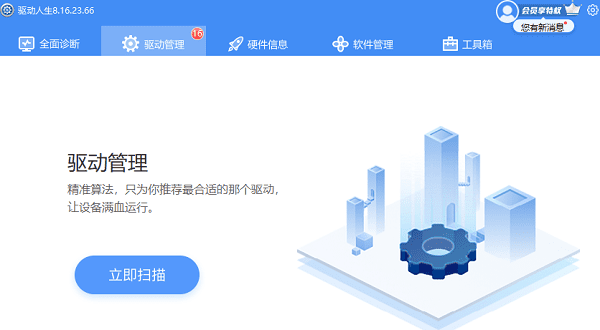
2、根据软件扫描结果查看有哪些待更新的驱动,点击“一键修复”;
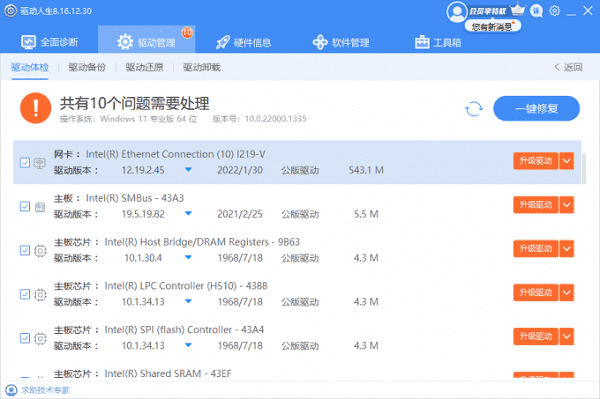
3、等待修复成功后,重启电脑,确保新版的驱动正常生效。
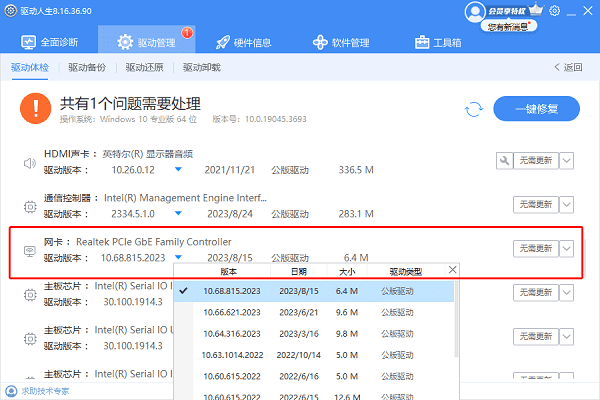
重装驱动:如果驱动已损坏,卸载现有驱动并重新安装。
2、硬件检查
物理检查:对于台式机,检查无线网卡的物理连接是否稳固;对于笔记本,可能需要专业人士检查内部连接。
无线开关:确保无线网络的物理或软件开关处于开启状态。
3、操作系统设置
禁用和启用:在设备管理器中,尝试禁用再启用网络适配器,有时这能解决临时的软件问题。
系统恢复:如果最近的操作系统更新导致问题,尝试回滚到一个已知良好的恢复点。
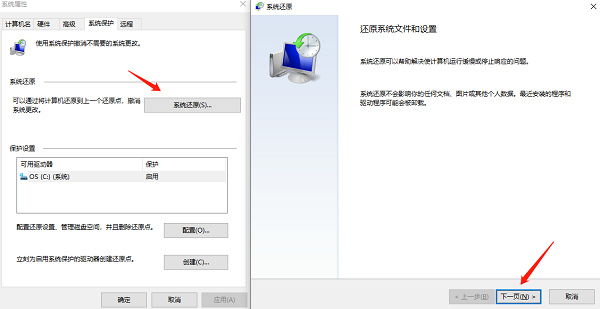
4、系统设置调整
检查系统设置,确保无线网卡没有被禁用。在设备管理器中,找到网络适配器下的无线网卡,右键选择“启用设备”。
5、安全软件设置
检查是否有安全软件(如防火墙)阻止了无线网卡的运行,如有,需调整设置或暂时关闭。
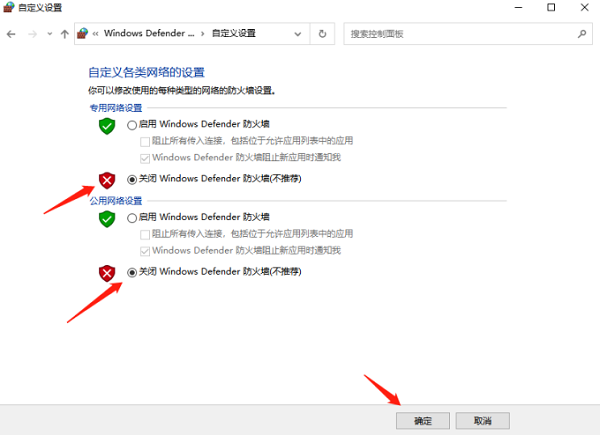
结语:上面就是号令CC小编为您收集的设备管理器中没有无线网卡是怎么回事?只需5招快速解决,希望能帮到大家,更多相关的文章请关注号令CC。
-
《CF》2025年9月灵狐者的约定活动网址
-
微信图片在电脑哪个文件夹
-
小鸡庄园最新的答案
-
密室逃脱设计师需要擅长哪项技能 蚂蚁新村今日答案2025.8.26
-
《沙丘:觉醒》主机版将在PC发售一年后上线
-
电脑怎么格式化
-
ToDesk怎么打开设备远程控制权限
-
logitech无线键盘怎么连接电脑
-
科幻二战类银河战士恶魔城《WOLFHOUND》2026年推出
-
鬼灭之刃火之神血风谭2时透无一郎怎么玩
-
地下城堡4秘宝选择哪个好
-
抖音如何释放实名认证?释放实名认证是什么意思?
-
三角洲行动高校认证在哪里
-
电脑显示hdmi无信号怎么办
-
达人官方视频号怎么开直播?有什么好处?
-
逃离方块悖论器官怎么找
-
斗罗大陆武魂觉醒魂兽怎么培养
-
抖音极速版推广一个人佣金多少?怎么弄?
-
第三人称动作冒险《黑色国度》demo完整演示公布
-
《Bye Sweet Carole》10月正式推出 恐怖惊悚冒险
-
1 机械键盘按键失灵怎么修 09-09
-
2 Win10延长自动更新时间的方法 09-09
-
3 电脑运行库安装失败怎么办 09-09
-
4 电脑重装系统后USB接口不能用 09-10
-
5 如何把c盘的文件移到d盘 09-10
-
6 Microsoft 09-10
-
7 怎么清理浏览器缓存 09-11
-
8 高清晰音频管理器怎么设置 09-11
-
9 找不到dinput8.dll怎么修复 09-12
-
10 win11右键显示更多选项怎么取消 09-12



